谷歌浏览器怎么修改下载路径
来源:网络收集 点击: 时间:2024-02-22【导读】:
我们在使用谷歌浏览器的时候,怎么修改默认的下载路径呢?下面小编带大家来了解一下:品牌型号:thinkpadT14系统版本:windows 10专业版软件版本:谷歌浏览器97方法/步骤1/6分步阅读 2/6
2/6 3/6
3/6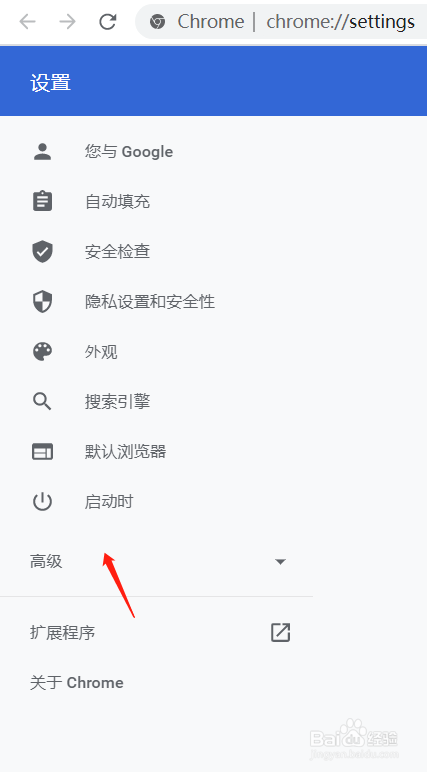 4/6
4/6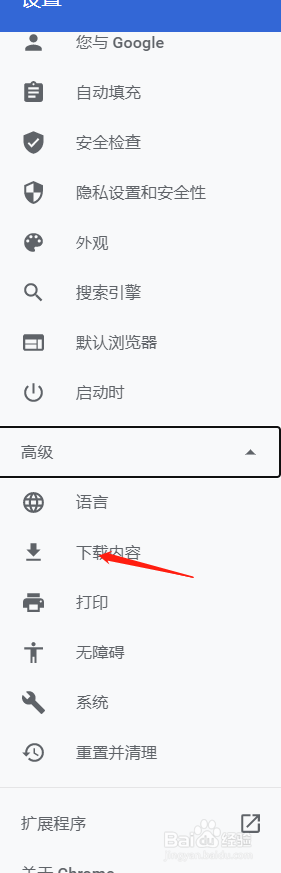 5/6
5/6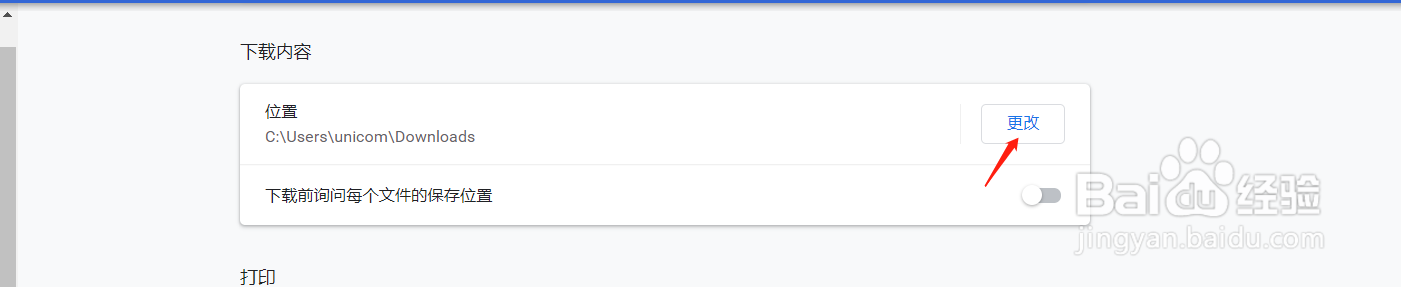 6/6
6/6 注意事项
注意事项
打开谷歌浏览器,点击右上角的“自定义及控制”
 2/6
2/6点击自定义控制中的“设置”
 3/6
3/6点击设置中的“高级”
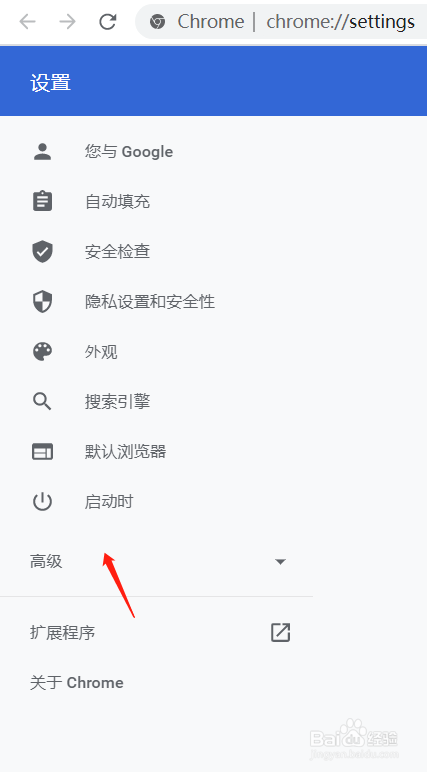 4/6
4/6点击“高级”中的“下载内容”
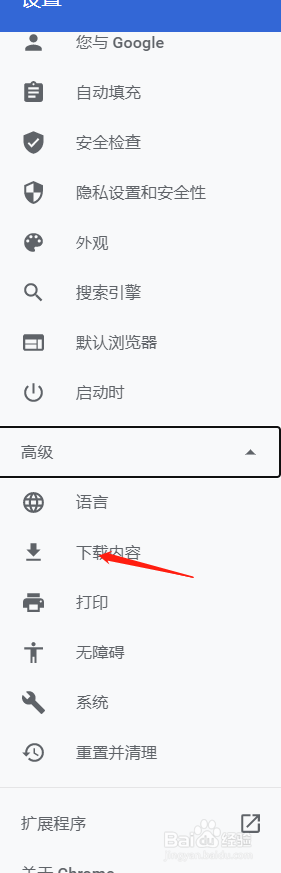 5/6
5/6在“下载内容”中,修改默认的下载路径
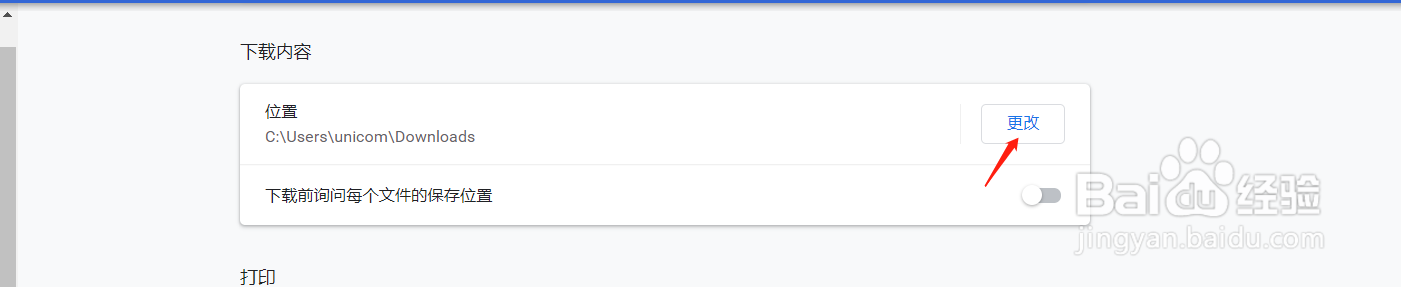 6/6
6/6修改后,我们重启浏览器,会发现文件存储路径发生了变化
 注意事项
注意事项如果对您有帮助,请下面投票,右上角点关注,ლ(́◉◞౪◟◉‵ლ)感谢
版权声明:
1、本文系转载,版权归原作者所有,旨在传递信息,不代表看本站的观点和立场。
2、本站仅提供信息发布平台,不承担相关法律责任。
3、若侵犯您的版权或隐私,请联系本站管理员删除。
4、文章链接:http://www.1haoku.cn/art_107977.html
上一篇:如何将wps设置成默认办公软件
下一篇:同科组教师怎样用希沃白板来进行集体备课
 订阅
订阅